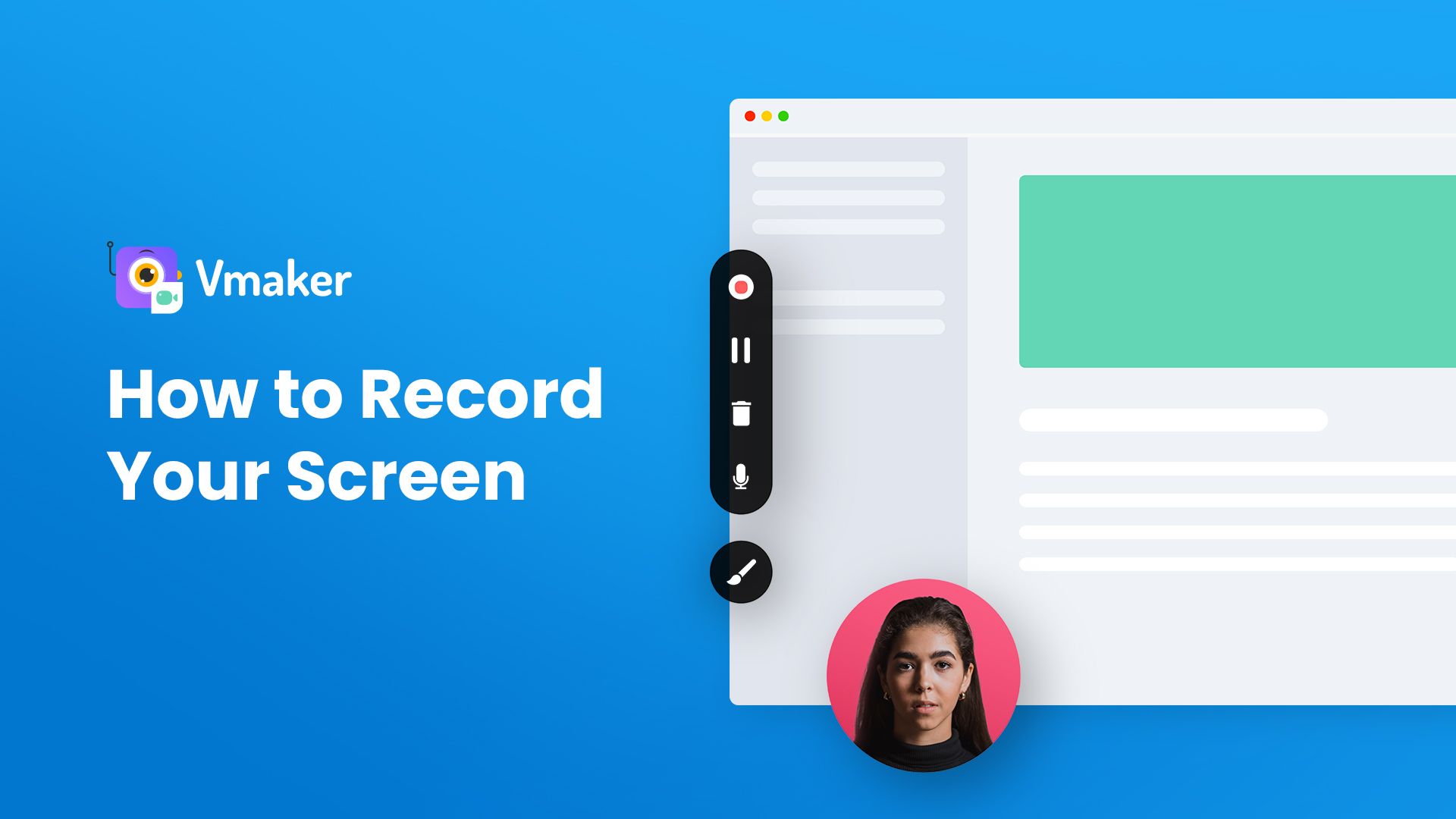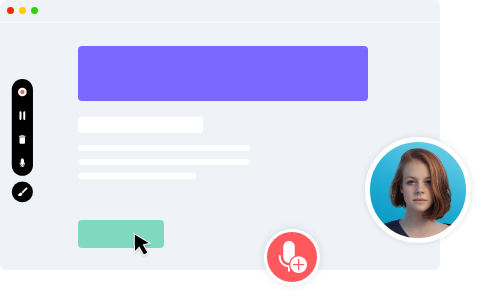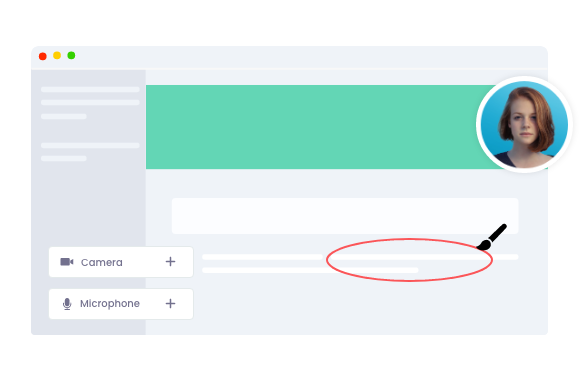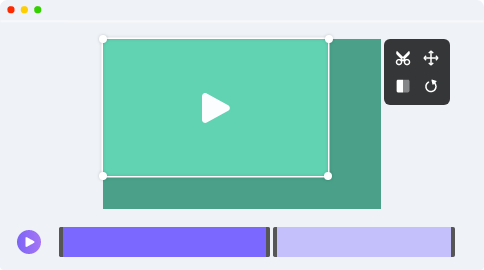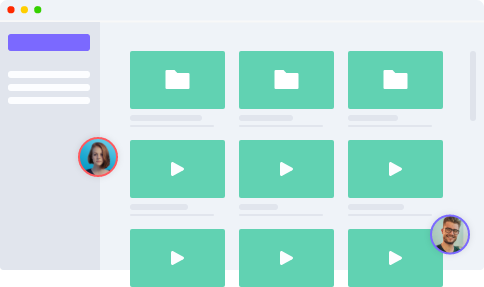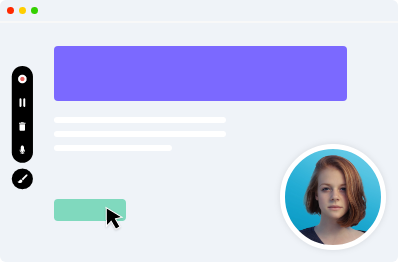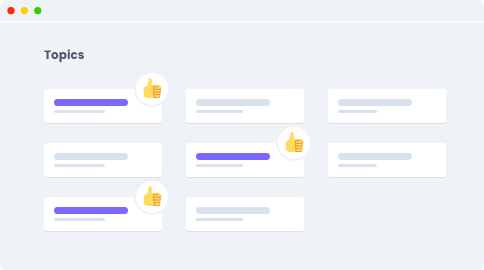Ecco tre motivi per cui i registratori schermo si distinguono:
- Sono facili da usare; non devi perdere tempo a cercare come usare un registratore schermo
- Non costano una fortuna; il tuo budget marketing è al sicuro
- Puoi personalizzare i video aggiungendo il tuo volto e la tua voce, così crei subito un legame con il pubblico